Cara Mengetahui Sistem 32-Bit atau 64-Bit
Om Swastyastu…
Biasanya ketika kita ingin mendownload driver atau aplikasi, pasti sering dihadapkan dengan pilihan 32-Bit atau 64-Bit. Nah, untuk itulah kita wajib mengetahui tipe sistem yang kita gunakan, supaya nanti bisa memilih software yang tepat untuk dipasang di komputer, agar bisa berjalan optimal.
Terdapat beberapa perbedaan diantara keduanya, yang dimana sistem dengan 64-Bit memiliki sejumlah kelebihan dibandingkan 32-Bit. Namun, tentu saja kamu tidak bisa memaksakan untuk menggunakan OS 64-Bit, jika memang hardwarenya tidak mendukung.
Untuk lebih jelasnya, berikut adalah beberapa perbedaan 32-Bit dengan 64-Bit…
Dukungan RAM.
Sistem 32-Bit hanya mendukung kapasitas RAM maksimal 4GB (3,2 GB), jadi jika di komputer kamu terpasang lebih dari itu disarankan memasang OS 64-Bit, agar bisa menggunakan RAM secara maksimal.
Performa.
Sistem 64-Bit bisa memproses 64 data sekaligus dalam satu waktu, dibandingkan dengan 32-Bit yang hanya memproses 32 data. Sehingga performa 64-Bit diatas 32-Bit, ditambah dengan dukungan RAM yang lebih tinggi, sangat cocok untuk pekerjaan berat seperti editing video, dan juga main game kelas AAA.
Hal ini dibuktikan oleh persyaratan software editing jaman sekarang dan juga game yang baru rilis mengharuskan menggunakan sistem dengan tipe 64-Bit.
Dukungan Software / Aplikasi.
Sistem dengan tipe 64-Bit bisa menjalankan software 32-Bit dan juga 64-Bit, sedangkan sistem 32-Bit hanya bisa menjalankan software 32-Bit. Jadi untuk urusan kompatibilitas software, 64-Bit lebih baik dibanding 32-Bit.
Oke, setelah tahu perbedaan diantara 32-Bit dengan 64-Bit, bagaimana cara mengetahui jenis Bit sistem yang kita gunakan?... Berikut adalah caranya…
Kamu bisa memilih salah satu dari beberapa cara dibawah ini, dan yang perlu diperhatikan adalah sistem 32-Bit sering ditulis x86, dan 64-Bit ditulis x64.
Cara 1 - Melalui About.
Pada jendela About, ditampilkan sejumlah spesifikasi sistem seperti OS yang digunakan, RAM yang terpasang, jenis prosesor, begitu juga tipe Bit yang digunakan, berikut adalah cara mengaksesnya…
Pertama: Tekan tombol logo Windows + E pada keyboard untuk membuka File Explorer.
Kedua: Klik kanan pada This PC, lalu pilih Properties.
Setelah itu akan tampil jendela About yang menampilkan informasi terkait spesifikasi sistem. Untuk melihat jenis Bit yang digunakan, lihat pada bagian System type.
- 64-bit operating system = Sistem operasi (Windows) 64-Bit
- x64-based processor = Prosesor berbasis 64-Bit
Cara 2 – Melalui Dxdiag
DirectX Diagnostic Tool (Dxdiag) juga bisa digunakan untuk mengetahui info dari spesifikasi sistem. Caranya adalah sebagai berikut…
Pertama: Tekan tombol Win + R untuk membuka Run.
Kedua: Ketik dxdiag setelah itu klik OK.
Kemudian lihat pada bagian Operating System untuk melihat Bit OS yang kita gunakan.
Cara 3 - Melalui System Information (MSinfo32)
Melalui tool MSinfo32 kamu bisa melihat informasi sistem secara lengkap, berikut adalah caranya…
Pertama: Buka Run command dengan cara menekan tombol Win+ R.
Kedua: Ketik msinfo32, lalu tekan OK.
Setelah muncul jendela System Information, lihat pada System type untuk mengetahui tipe sistem pada komputer.
Demikian artikel Cara Mudah Mengetahui Sistem 32-Bit atau 64-Bit. Semoga bisa bermanfaat untuk kamu, dan tunggu tulisan saya selanjutnya…
Om Santih, Santih, Santih, Om…

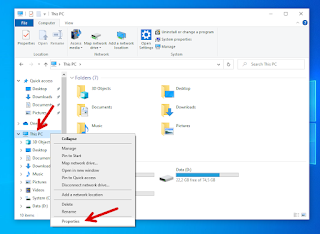
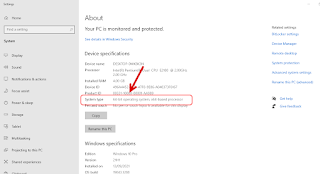
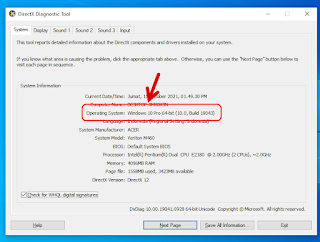

Post a Comment for "Cara Mengetahui Sistem 32-Bit atau 64-Bit"
Silahkan tinggalkan komentar Anda...
Dilarang SPAM dan SARA...